idea自定义快捷键的方法步骤
idea这款软件相信有很多用户都是非常熟悉的,在操作这款软件的时候我们可以自定义一些操作快捷键,这样的话在编程的过程中就可以通过快捷键来控制一些操作了。很多用户在操作各种软件的时候都喜欢用到快捷键,并且将快捷键的按键设置为自己比较容易记忆的按键组合之后,操作起来能够更加省时省力,鉴于还有很多朋友不知道在idea中要怎么自定义快捷键,小编就跟大家分享一下具体的操作方法吧,有需要的朋友不妨一起来看看这篇方法教程,希望这篇教程能帮到大家。

1.首先第一步我们需要在电脑上线打开这款软件,打开之后进入到软件主界面,点击左上角的file选项。

2.点击这个文件选项之后,下一步在打开的菜单中,找到settings这个设置选项,点击进入到软件的设置界面。

3.进入到软件的设置界面之后,在左边的选项中打开Appearance & Behavior选项,在它的下方找到Keymap选项并点击。
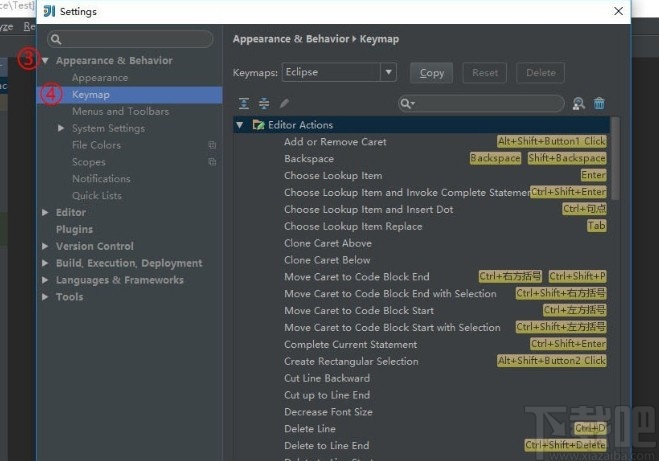
4.之后在Keymap选项右边界面中就可以看到有很多的快捷操作选项了,它们后面显示的是已经设置的快捷键,在搜索框中可以搜索想要设置的快捷操作。

5.搜索到想要设置的快捷操作之后,我们使用鼠标右键点击它,然后选择Add keyboard Shortcut这个选项。

6.点击Add keyboard Shortcut这个选项之后,就会弹出设置快捷键的界面,我们在界面中根据自己的需求来输入想要设置的快捷键,最后点击OK按钮即可保存设置。

以上就是小编今天跟大家分享的使用idea这款软件的时候,自定义更改快捷键的具体操作方法,有需要的朋友可以试一试这个方法,希望这篇教程能够帮到大家。
相关文章:
1. IntelliJ IDEA导出项目的方法2. IntelliJ IDEA修改编码的方法步骤3. idea设置自动导入依赖的方法步骤4. 教你在 IntelliJ IDEA 中使用 VIM插件的详细教程5. idea中database不显示问题的解决6. idea的easyCode的 MybatisPlus模板的配置详解7. IntelliJ IDEA弹出“IntelliJ IDEA License Activation”的处理方法8. 解决IDEA中Maven依赖包导入失败报红问题(总结最有效8种解决方案)9. IntelliJ IDEA导入jar包的方法10. 详解IntelliJ IDEA 自带的 HTTP Client 接口调用插件吊打 Postman
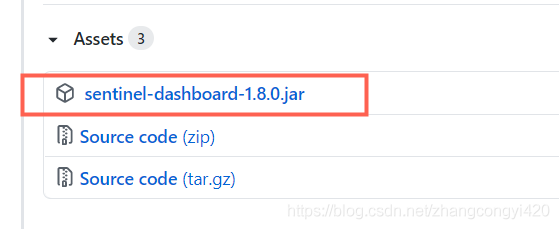
 网公网安备
网公网安备